Een video versnellen op iPhone: 3 vriendelijke apps beschikbaar
We weten dat de foto's en video's die met een iPhone zijn gemaakt van zeer hoge kwaliteit zijn. Het heeft bewerkingsmogelijkheden op de camera en ingebouwde editors, zoals een time-lapse- en slow-motioneffect. Stel echter dat u een video die al in het gemiddelde tempo wordt afgespeeld, moet versnellen. In dat geval kunt u het time-lapse-effect niet toepassen. Daarom heb je een app op je iPhone nodig om de film die je aan het kijken bent te versnellen. Dus, zonder verder oponthoud, hier is een lijst met applicaties die zullen helpen om: een video versnellen op een iPhone.
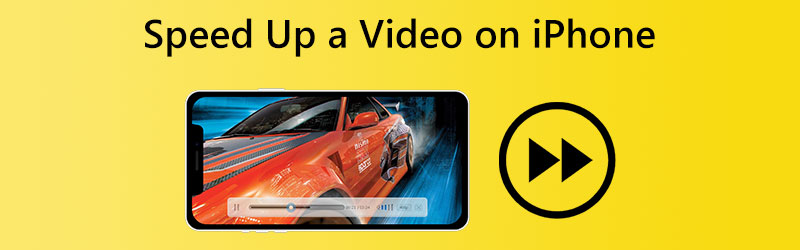

Deel 1. Een videoclip op iPhone versnellen
1. iMovie
iMovie is een krachtige video-editor die gebruikers gratis kunnen downloaden. Het bevat veel functies en eenvoudige bewerkingstools. Het geeft gebruikers de mogelijkheid om films op verschillende manieren te bewerken. U kunt deze aanvraag op uw gemak verkrijgen. Met dit programma heb je de keuze om een video te maken die wordt afgespeeld met een snelheid die vergelijkbaar is met de norm of met een veel hogere snelheid. Kies het gewenste tempo voor uw film. Het duurt een paar tikken op de juiste toetsen op uw toetsenbord.
Stap 1: Start het programma dat bekend staat als iMovie. Als u de app niet op uw iPhone heeft, kunt u deze als gratis download uit de App Store halen als u deze nog niet heeft. Om een project te starten, klikt u op de Film pictogram en kies het Maak een nieuw project optie.
Stap 2: Kies een of meerdere videoclips uit het assortiment dat beschikbaar is in de Foto's-app op je mobiele apparaat. Kies vervolgens op het scherm dat u gebruikt om te bewerken het pictogram met het woord Snelheid. Wanneer u een video bekijkt op een iPhone, kunt u het afspelen sneller laten gaan door het stipje op het scherm naar rechts te schuiven.
Stap 3: Door simpelweg op de knop Gereed te drukken, wordt de procedure voor u voltooid. Daarna kunt u de optie vinden om de video op te slaan door de te selecteren Delen knop. Tik erop om de film op je smartphone op te slaan.

2. Langzaam Snel Langzaam
De iPhone-app, Slow Fast Slow, kan worden gebruikt om video's te vertragen en te versnellen. Het is een applicatie voor het wijzigen van de afspeelsnelheid van films die zijn opgenomen op mobiele iOS-apparaten. Het werkt vooral goed bij slow motion-films. Elke video kan echter worden vertraagd of versneld met behulp van de geautomatiseerde interactieve tijdlijn van de iPhone. Deze applicatie is ook beschikbaar op de iPad. Je hebt ook de mogelijkheid om de film in veel stukken te splitsen en het tempo van elk segment afzonderlijk aan te passen. Bovendien maakt het het uploaden en delen van video's die rechtstreeks zijn gewijzigd op sociale netwerkplatforms mogelijk. Bekijk de volgende lijst voor de specifieke stappen:
Stap 1: Download de Slow Fast Slow-app uit de App Store en start vervolgens de applicatie. Om de video's te kiezen die je wilt bekijken, tik je op de Plus teken onderaan het scherm.
Stap 2: Daarna kunt u het tijdstip toevoegen of verwijderen door lang op het scherm te drukken. U kunt de snelheid van het betreffende gedeelte wijzigen door aan de lijnen tussen de locaties te trekken.
Stap 3: Uiteindelijk moet je de video's opslaan door op de te tikken Exporteren knop.
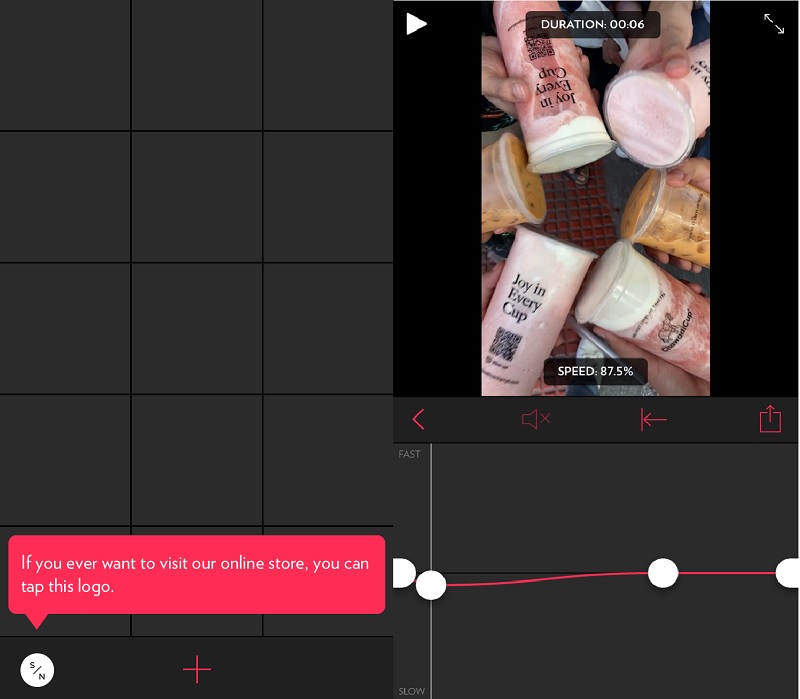
Deel 2. Beste videosnelheidswisselaar voor Mac en Windows
U kunt de films synchroniseren en iPhone-video's versnellen op uw Windows- of Mac-computer wanneer uw iPhone-opslagruimte gevaarlijk laag is. In dit scenario zal de Vidmore Video Converter u goed van pas komen. Het is een flexibele video-omzetter en -editor die iPhone-video's kan versnellen, video-indelingen kan converteren, video-effecten kan wijzigen en nog veel meer. Je kunt de video versnellen in plaats van een van de meer uitdagende opties te selecteren. Het programma ondersteunt meer dan tweehonderd verschillende video- en audiobestandstypen.
Omdat Vidmore Movie Converter verschillende bestandstypen opslaat en ondersteunt, heb je de mogelijkheid om je video in verschillende formaten te versnellen. Vidmore Video Converter is een video-editor die eenvoudig te gebruiken is, zelfs voor onervaren gebruikers, en die een grote hulp is.
Stap 1: Vidmore Video Converter kan kosteloos worden gedownload voordat de proefperiode afloopt. Nadat het is geïnstalleerd, is het compatibel met Windows- en Mac OS X-computers.
De Gereedschapskist menu is waar u de optie vindt om de Videosnelheidsregelaar. Daarna kun je video's aan deze snelheidsregelaar toevoegen door op de Plus en kies de films op uw computer.
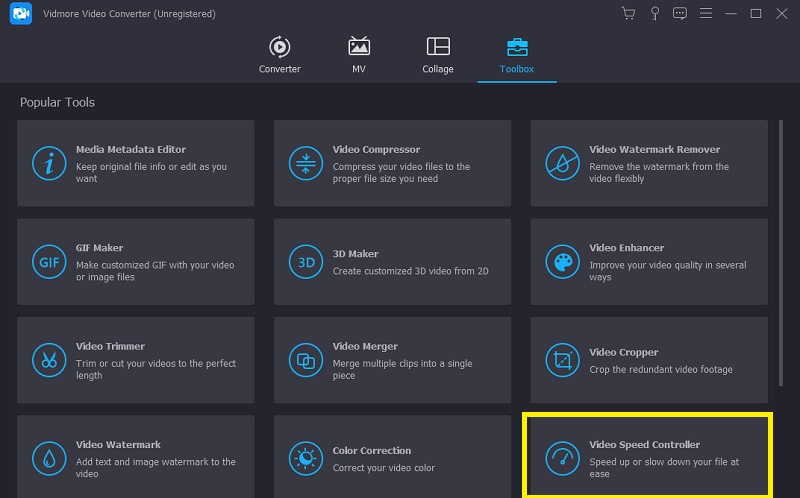
Stap 2: Gebruik een tempo dat tussen en als je ze nodig hebt om wat voor reden dan ook langzaam te gaan. Zodra u een snelheid kiest, verandert het bovenste scherm automatisch om u de uitkomst te tonen als u deze gaat gebruiken. Als je veel verschillende films met verschillende duur hebt, kun je het tempo kiezen dat het beste werkt voor elke film.
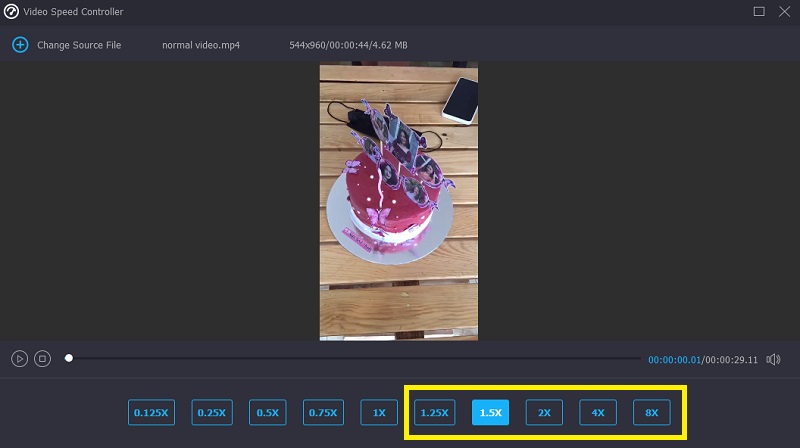
Stap 3: Om de parameters te wijzigen voor hoe de video wordt uitgevoerd, kiest u: Uitvoer uit het menu dat naar beneden valt. U kunt op dit punt ook het uiteindelijke formaat van de video wijzigen. Nadat u hebt bepaald welk bestand het beste werkt, kiest u het en klikt u op de OK knop.
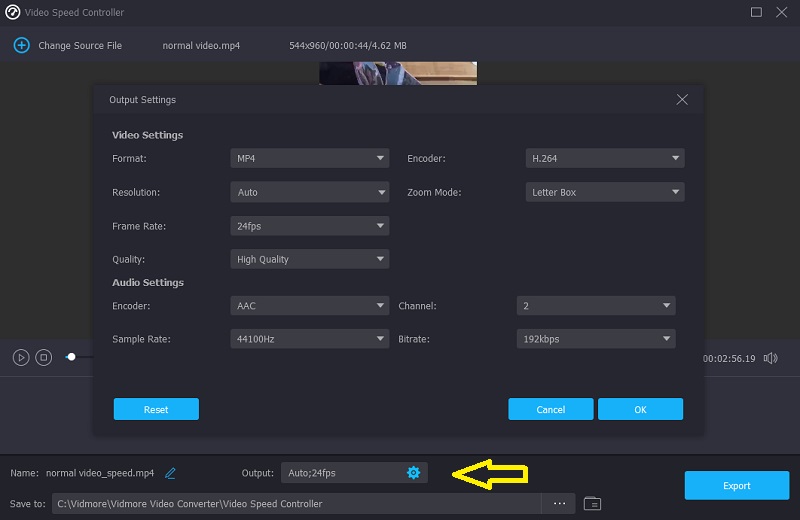
Kies in de laatste stap een locatie op uw computer om de videoclip op te slaan. Kies daarna Exporteren uit het vervolgkeuzemenu en klik op de knop om te beginnen.
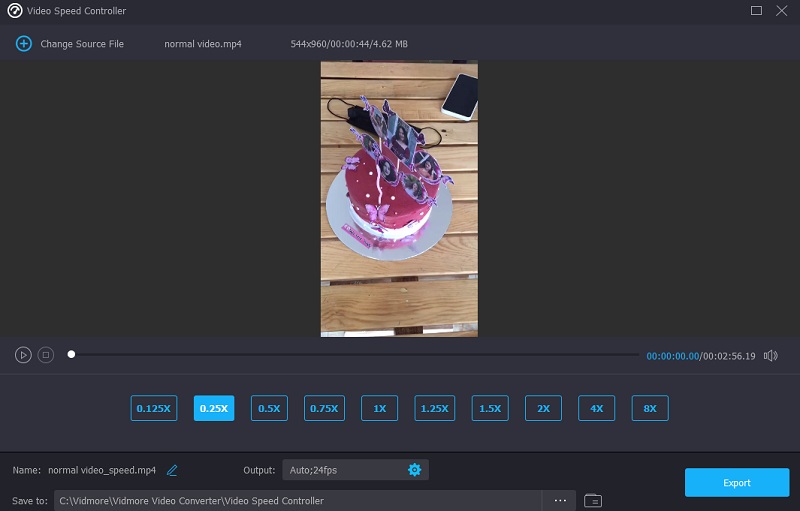
Deel 3. Veelgestelde vragen over het versnellen van een video op iPhone
Hoe een videoclip op de iPhone met meer dan 2x versnellen?
U hebt de mogelijkheid om de ingebouwde editor te gebruiken, die iMovie wordt genoemd. Hiermee kunnen iPhone-video's tot twee keer de gemiddelde snelheid worden vertraagd. U hebt ook de mogelijkheid om de eerder aanbevolen bewerkingsprogramma's te gebruiken om u te helpen.
Behoudt de app Slow Fast Slow de audio van de originele video?
Slow Fast Slow-app bevat een stemcontroller, een van de vele sterke punten. Nadat de video is aangepast, krijgen gebruikers de mogelijkheid om de toonhoogte van de originele video te wijzigen en te behouden.
Wat is het nadeel van het versnellen van een video?
Het versnellen van video zal resulteren in het verlies van individuele frames per seconde.
conclusies
Dat zijn enkele van de manieren hoe een video op de iPhone te versnellen. Dit bericht heeft al waardevolle suggesties gegeven, dus je hoeft geen expert te zijn in het bewerken van programma's om ze te gebruiken. Vidmore Video Converter is hier om u te helpen. Desalniettemin, als u onvoldoende opslagruimte heeft en de voorkeur geeft aan een bewerkingstool die op een desktop draait.



